Korjaa Microsoft Teams: Anteeksi, emme voineet yhdistää sinua

Näetkö usein virheen "Anteeksi, emme voineet yhdistää sinua" MS Teamsissa? Kokeile näitä vianetsintävinkkejä päästäksesi eroon tästä ongelmasta heti!
Hyvää oli niin kauan kuin kesti. Google Play Musiikki loppuu pian, ja on parasta siirtää musiikki, joka sinulla on, ennen kuin on liian myöhäistä. Google tekee siirtoprosessista helppoa, koska sinulla on jo huolenaiheita, eikö niin?
Jatka lukemista saadaksesi selville, mitä siirtoprosessi sisältää ja miten voit siirtää soittolistasi nopeasti YouTube Musiciin. Toisen musiikkisovelluksen käyttäminen saattaa tuntua hieman oudolta, jos olet käyttänyt Google Play Musiikkia vuosia, mutta on aika siirtyä eteenpäin.
On joitakin asioita, jotka sinun on pidettävä mielessä ennen siirtoprosessin aloittamista. Näiden asioiden tietäminen voi säästää todella aikaa, joten et yritä siirtää musiikkiasi ja sitten huomaa, että sinun olisi pitänyt tehdä jotain tärkeää ennen.
Sinun tulee muistaa, että siirtoprosessia ei tueta Valko-Venäjän ja Venezuelan kaltaisissa maissa. On mahdollista, että sinun on luotava YouTube-kanava (jos sinulla ei vielä ole sellaista), jotta voit siirtää musiikkiasi.
Siirtoprosessi ei toimi, jos siirryt Google Play Musiikki -tililtä YouTube-bränditilille. Voit suorittaa siirtoprosessin loppuun vain, jos vaihdat tiliä. Tilin kelvollisuutta ei ole sama YouTube Music koska ne ovat Google Play Musiikin. Jos jaat tilin kenenkään kanssa, pakota sinut jakamaan tilisi kelpoisten kanssa. Kun siirto on valmis, saat sähköpostiisi vahvistuksen.
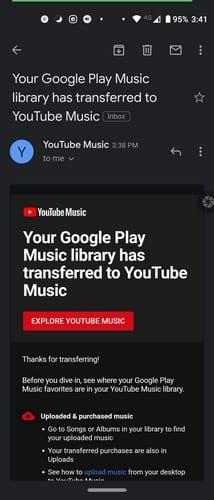
Jos aiot jatkaa Google Play Musiikin käyttöä, kunnes se ei ole enää saatavilla, muista, että voit siirtää musiikkia niin monta kertaa kuin tarvitset, kunnes se suljetaan. Älä ihmettele, jos joitain kappaleita ei siirretä; tämä johtuu lisenssiongelmista tai oikeuksista. Jos huomaat musiikin katoavan, se saattaa näkyä YouTube Musicissa.

On loogista haluta tietää, mitä soittolistojesi siirto YouTube Musiciin sisältää, koska et halua jättää taaksesi mitään. Musiikin siirto sisältää:
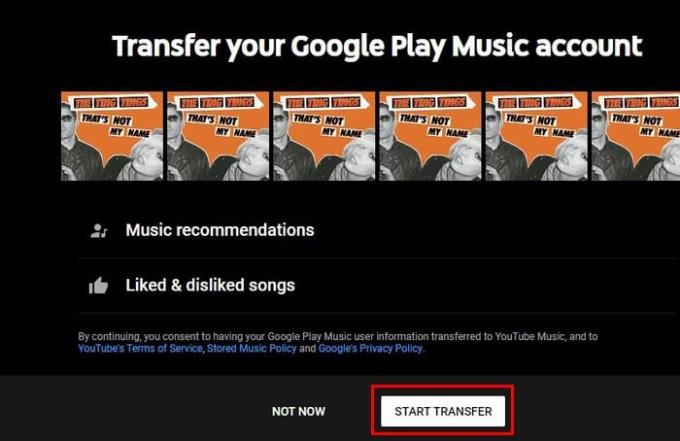
Siirrä kaikki Google Play Musiikin soittolistasi YouTube Musiciin siirtymällä osoitteeseen https://music.youtube.com/transfer ja napsauttamalla alareunassa olevaa valkoista siirtopainiketta . Sen jälkeen näet viestin, jossa sanotaan, että siirtoprosessi voi kestää muutaman tunnin, mutta kokonaisaika riippuu siitä, kuinka paljon musiikkia on siirrettävä.
Olet suorittanut siirron, hyvä sinulle. Mutta miten voit käyttää äskettäin siirrettyä musiikkiasi YouTube Musicissa? Avaa YouTube Music -sovellus ja napauta kirjastokuvaketta, joka on nuotin muotoinen. Napauta yläreunassa olevaa Soittolista-vaihtoehtoa ja sen jälkeen Sinun tykkäyksesi -soittolistaa.
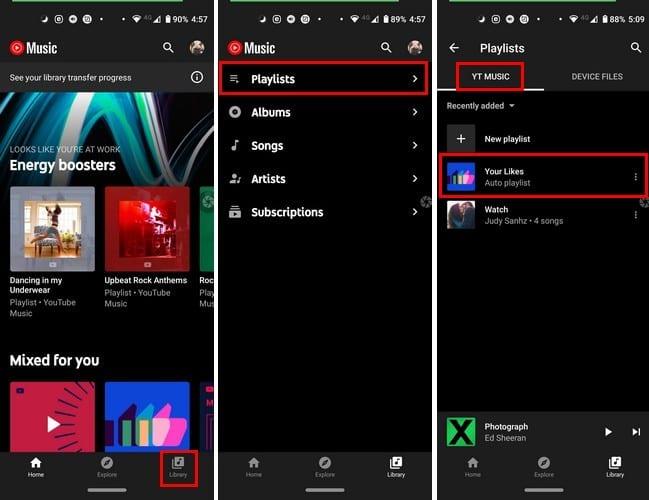
Tarkistaaksesi, että ostamasi kappaleet ovat siellä, avaa YouTube-sovellus ja napauta Kirjasto-kuvaketta oikeassa alakulmassa. Valitse Artists, Albums tai Songs -vaihtoehto ja sen jälkeen Lataukset-välilehti.
Jos käytät YouTube Musicia tietokoneellasi, siirry osoitteeseen:
Vaikka käyttämäsi musiikkisovellus on parempi kuin edellinen, se tuntuu aina aluksi hieman oudolta. Mutta ajan myötä alat tottua siihen ja nauttia kaikesta, mitä uusi sovellus tarjoaa. Kuinka kauan olet käyttänyt Google Play Musiikkia?
Näetkö usein virheen "Anteeksi, emme voineet yhdistää sinua" MS Teamsissa? Kokeile näitä vianetsintävinkkejä päästäksesi eroon tästä ongelmasta heti!
Tarvitsetko toistuvien kokousten aikataulutusta MS Teamsissa samoille tiimin jäsenille? Opi, kuinka perustaa toistuva kokous Teamsissa.
Onko sinulla RAR-tiedostoja, jotka haluat muuntaa ZIP-tiedostoiksi? Opi, kuinka RAR-tiedosto muutetaan ZIP-muotoon.
Opi, kuinka korjata OneDrive-virhekoodi 0x8004de88, jotta pilvitallennuksesi toimisi jälleen.
Microsoft Teams ei tällä hetkellä tue kokousten ja puheluiden lähettämistä televisioon suoraan. Mutta voit käyttää näyttöpeilausohjelmaa.
Spotify voi olla ärsyttävä, jos se avautuu automaattisesti aina, kun käynnistät tietokoneesi. Poista automaattinen käynnistys seuraamalla näitä ohjeita.
Mietitkö, miten ChatGPT voidaan integroida Microsoft Wordiin? Tämä opas näyttää sinulle tarkalleen, miten se tehdään ChatGPT for Word -lisäosan avulla kolmessa helpossa vaiheessa.
Tällä hetkellä Microsoft Teams Live Events -tilanteissa anonyymiä kysymistä ei voi poistaa käytöstä. Rekisteröityneet käyttäjät voivat jopa lähettää anonyymejä kysymyksiä.
Tässä oppaassa näytämme, kuinka voit vaihtaa oletusarvoisen zoom-asetuksen Adobe Readerissa.
Ristik viittaukset voivat tehdä asiakirjastasi paljon käyttäjäystävällisemmän, järjestelmällisemmän ja saavutettavamman. Tämä opas opettaa sinulle, kuinka luoda ristik viittauksia Wordissä.







